デュプリケーターの新しい移行サービス:指一本触れずにウェブサイトを移動
デュプリケーターの新しい移行サービス:指一本触れずにウェブサイトを移動
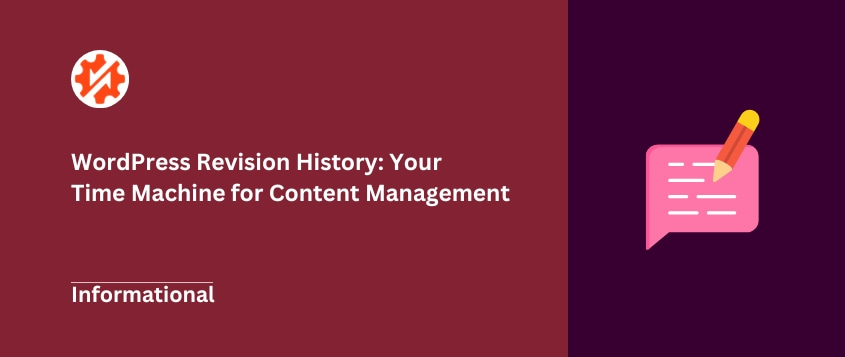
 ジョン・ターナー
ジョン・ターナー
 ジョン・ターナー
ジョン・ターナー
WordPressの投稿やページに変更を加えた後、時間を戻したいと思ったことはありませんか?
間違って段落を削除してしまったり、最新の更新がうまくいかなかったり。そんなときに役立つのがWordPressのリビジョン履歴です。
WordPressのリビジョン履歴は、あなたがコンテンツに加えたすべての変更を追跡する組み込みの機能です。投稿やページを編集すると複数のバージョンが保存され、以前の草稿を再検討したり復元したりすることができます。
この信じられないほど便利なツールは、あなたのハードワークを失うことはありません。
このガイドでは、WordPressのリビジョン履歴の世界を深く掘り下げていきます。リビジョン履歴とは何なのか、そして日々のワークフローでどのように使うことができるのかを探ります。さっそく始めましょう!
WordPressのリビジョン履歴は、投稿やページの自動バージョン管理システムです。下書きを保存したり、コンテンツを更新するたびに、WordPressは新しいリビジョンを作成します。これらのリビジョンは基本的にスナップショットであり、タイムスタンプと作者情報を含むすべての変更が含まれます。
この機能の優れた点は、バックグラウンドで静かに動作することです。あなたがコンテンツを編集している間、WordPressはあなたが行った編集の詳細なログを保持します。
つまり、誤って削除してしまったり、書式を間違えてしまったりと、何か問題が発生しても、簡単に以前のバージョンに戻すことができるのだ。
ブロガーであれ、コンテンツ制作者であれ、ウェブサイト管理者であれ、WordPressの投稿修正について学ぶことは重要だ。これにより、ワークフローとコンテンツの質が大幅に向上します。
WordPressのリビジョン履歴がどのようなものかわかったところで、それを最大限に活用する方法を探ってみましょう。リビジョンの表示、比較、復元は簡単なプロセスです。ここでは、リビジョン履歴がどのように機能し、なぜ重要なのかを説明します。
投稿のリビジョン履歴を見るには、WordPressの投稿エディターまたはページエディターにアクセスします。エディタの右側または下部に、リビジョンセクションがあります。数字をクリックしてください。
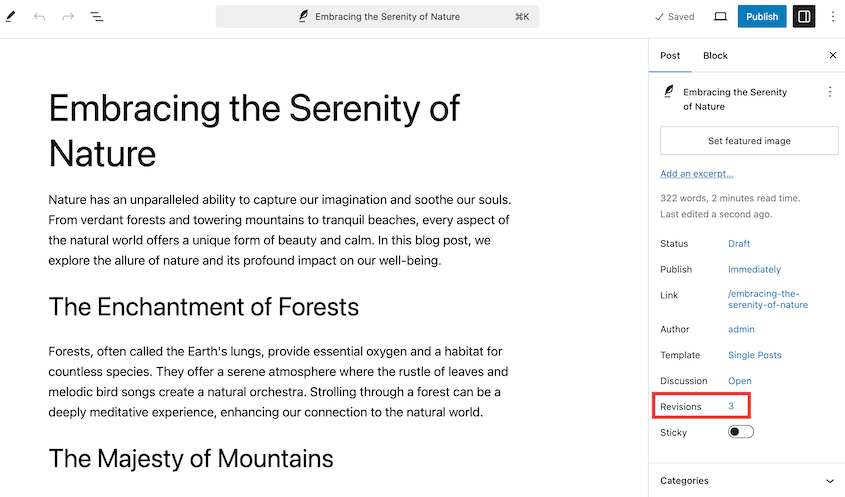
バージョン間の違いを強調した比較画面が表示されます。追加された箇所は緑色で表示され、削除された箇所は赤色で表示されます。リビジョンを並べて比較できるので、変更点を簡単に見つけることができます。
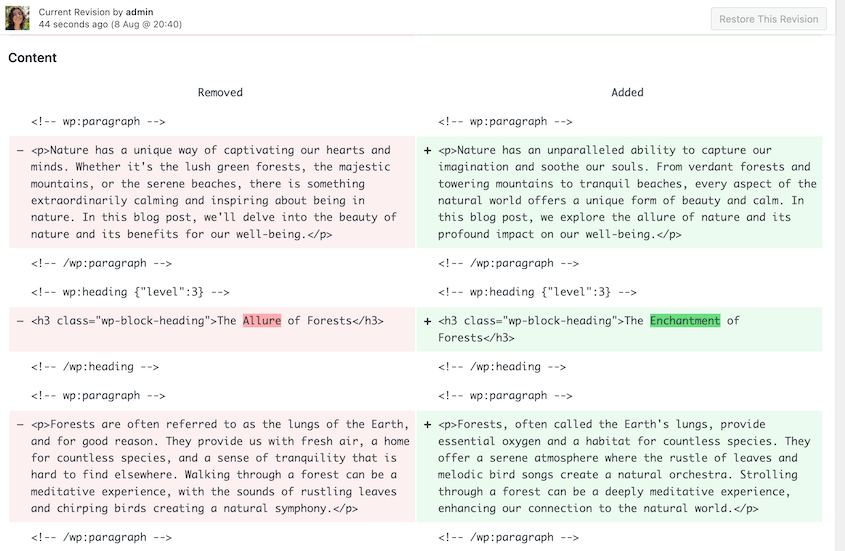
誤ってコンテンツを削除したり、不要な変更を加えたりしても、すぐに以前のバージョンに戻すことができます。これにより、セクションを最初から書き直したり、フォーマットし直したりする手間が省けます。
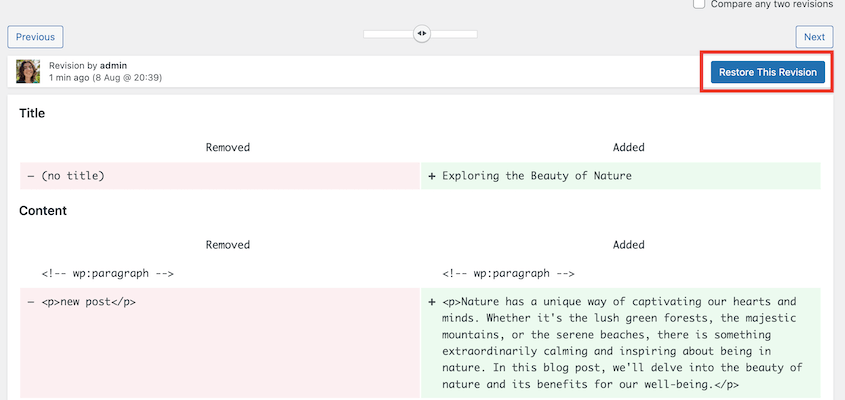
複数の執筆者や編集者が同じ投稿をシームレスに作業できます。リビジョンは、誰がいつどのような変更を行ったかを追跡し、透明性とコラボレーションを向上させます。
時には、最初の草稿に推敲が必要な場合もあります。リビジョン履歴を使えば、さまざまなバージョンを試し、必要に応じてより良いものに戻すことができます。編集プロセス全体にアンドゥボタンがあるようなものだ。
WordPressのリビジョン履歴機能は、コンテンツをスムーズに進化させるために非常に便利です。しかし、以前のバージョンに戻す必要がある場合はどうなるのでしょうか?
リビジョン比較画面では、上部のスライダーで異なるリビジョン間を移動できます。スライドさせて、復元したいバージョンを見つけてください。
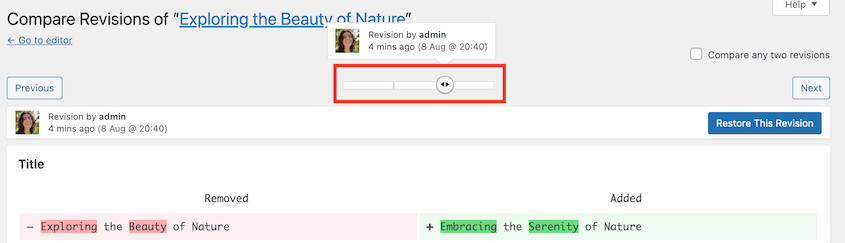
正しいバージョンを見つけたら、画面右上の「このリビジョンを復元」ボタンをクリックします。
WordPressはコンテンツを選択したリビジョンに戻します。ブロックエディターに戻り、そこで投稿の編集を続けることができます。このプロセスは投稿とページの両方で機能し、すべてのコンテンツをコントロールすることができます。
WordPressのリビジョン履歴は強力なツールですが、適切に管理しないとデータベースの肥大化につながることもあります。
投稿やページの各バージョンはデータベースに保存されるため、時間が経つにつれてサイトの動作が遅くなる可能性があります。リビジョンを少なくすることで、データベースのサイズが小さくなり、サイト全体のパフォーマンスが向上します。
リビジョンを制限することで、サーバーのリソースが過剰な量のデータの保存に浪費されることがなくなります。また、管理、バックアップ、リストアが容易な、無駄のないデータベースを手に入れることができます。
WordPressのリビジョンを制限する最も簡単な方法は、wp-config.phpファイルにコード行を追加することです。
FTPクライアントまたはウェブホストのファイルマネージャを使って、WordPressのルートディレクトリにあるwp-config.phpファイルを探します。このファイルをダウンロードし、テキストエディタ(メモ帳やコードエディタなど)を使って開きます。
という行の上に、以下のコードを挿入する。 /* That's all, stop editing! Happy blogging. */:
define('WP_POST_REVISIONS', 5);この例では、WordPressは各投稿やページの最新の5つのリビジョンのみを保存します。この数は必要に応じて調整できます。この方法で、各投稿やページに保存されるWordPressのリビジョン数をコントロールできます。
変更を保存し、変更したwp-config.phpファイルをサーバーにアップロードします。
リビジョン数を制限することで、必要なときに以前のバージョンに戻す機能を犠牲にすることなく、WordPressサイトをスムーズに運営し続けることができます。
コンテンツの作成と編集を繰り返すうちに、WordPressサイトには大量の投稿リビジョンが蓄積されます。古いリビジョンを削除することで、サイトのパフォーマンスを向上させることができます。
データベースを直接操作するのに慣れている場合は、phpMyAdminを使用してWordPressのリビジョンを手動で削除できます。左側のリストからWordPressサイトのデータベースを選択してください。
SQLタブに移動し、以下のクエリをコピーペーストする:
DELETE FROM wp_posts WHERE post_type = 'revision';Goをクリックしてクエリを実行します。これでデータベースからすべての投稿リビジョンが削除されます。
よりユーザーフレンドリーなアプローチをお望みなら、いくつかのプラグインがリビジョンの管理と削除に役立ちます。コードに触れる必要はありません。
WP-Optimizeはデータベースをクリーンアップし、画像を圧縮し、より良いパフォーマンスのためにサイトをキャッシュします。投稿リビジョンを削除するオプションも含まれています。
データベースページで、すべての投稿リビジョンをクリーンアップするオプションが表示されます。その横にある最適化の実行ボタンを押してください。
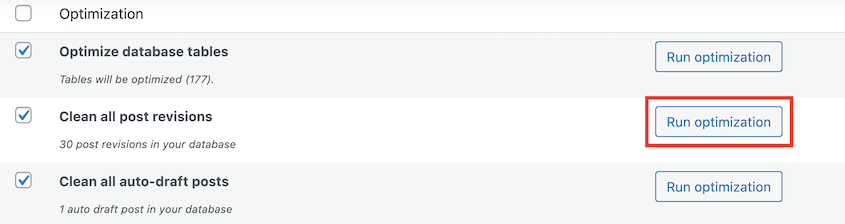
もう一つのプラグインはAdvanced Database Cleanerです。スパムコメント、使われていないテーブル、投稿リビジョンなどのデータベースの乱雑さを取り除くのに役立ちます。
WordPressのリビジョン履歴を完全に無効にすることが理にかなっているシナリオもあるでしょう。めったに変更しないサイトや、パフォーマンスの最適化が重要なサイトでは、これを行うのがよいでしょう。
WordPressのリビジョンを無効にするには、wp-config.phpファイルをダウンロードして開きます。以下のコードを挿入してください:
define('WP_POST_REVISIONS', false);変更を保存し、ファイルをサーバーにアップロードしてください。
リビジョンを無効にすることでスペースを節約し、パフォーマンスを向上させることができますが、それにはいくつかのトレードオフが伴います:
これらの長所と短所をよく吟味して、リビジョンを無効にすることがあなたのサイトにとって正しい選択かどうかを決めてください。多くのユーザーにとって、リビジョンを完全に無効にするのではなく、制限することが、機能とパフォーマンスの最適なバランスをもたらします。
すべての機能と同様に、WordPressのリビジョン履歴にもメリットとデメリットがあります。これらを理解することで、あなたのサイトでこの機能を効果的に使用する方法について、十分な情報を得た上で決定することができます。
この機能は、必要に応じて変更を取り消すリビジョンを提供します。ミスをしたり、誤って重要なコンテンツを削除してしまった場合でも、作業を失うことなく、すぐに以前のバージョンに戻すことができます。
複数の作者や編集者がいるサイトでは、リビジョンは変更の追跡を容易にします。誰が、いつ、どのような変更を加えたかを確認できるため、共同作業や説明責任を円滑に進めることができます。
リビジョンでは、さまざまな草稿やアイデアを試すことができます。この柔軟性が、時間をかけてコンテンツを洗練させ、最終版を可能な限り洗練されたものにするのに役立ちます。
保存されたリビジョンは、時間の経過とともにデータベース内の大きなスペースを占めるようになります。特に、多くのリビジョンを持つ投稿やページが大量にある場合、サイトの動作が遅くなる可能性があります。
リビジョンが多すぎると、編集インターフェースが乱雑になり、コンテンツの管理が難しくなります。特定のリビジョンを簡単に見つけることができないかもしれません。
膨大なコンテンツを持つ非常に大規模なサイトでは、保存されたリビジョンの数が膨大になると、サーバーのパフォーマンスに悪影響を及ぼす可能性があります。リビジョンのための頻繁なデータベースクエリは、レスポンスタイムの低下につながります。
WordPressのリビジョンを効果的に管理することで、効率的で整理された、パフォーマンスの高いサイトを維持することができます。リビジョンを管理するのに役立つツールやプラクティスをいくつかご紹介しましょう。
Duplicatorは単純なバックアップにとどまらない強力なプラグインです。あなたのウェブサイトのバージョンを作成し、復元することもできます。
Duplicatorを使用すると、すべてのコンテンツ、テーマ、プラグイン、設定を含むサイトの完全なバックアップを作成することができます。これは、リカバリだけでなく、サイトの異なるバージョンを維持するためにも便利です。
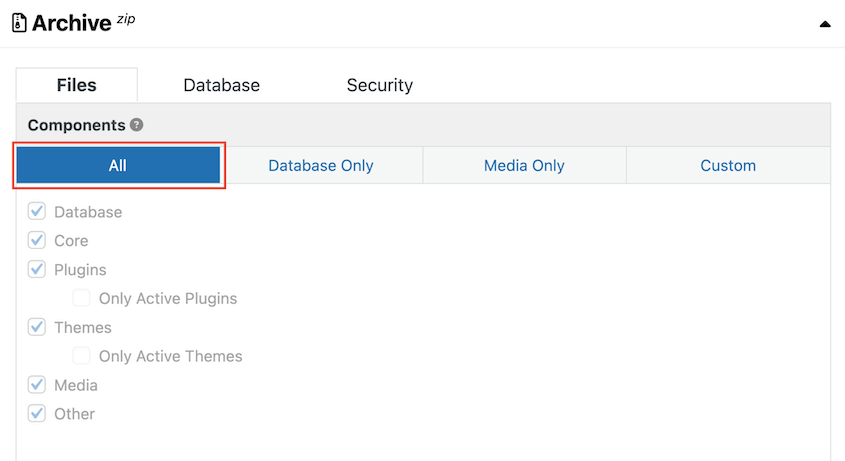
Duplicatorを使用すると、さまざまな段階でサイトのスナップショットを保存することができます。これは個々の投稿やページだけでなく、サイト全体の修正履歴ログとして機能します。
Duplicatorを使えば、サイトを以前の状態に簡単に復元できます。バックアップログから正しいバージョンを見つけてください。そして復元をクリックします。
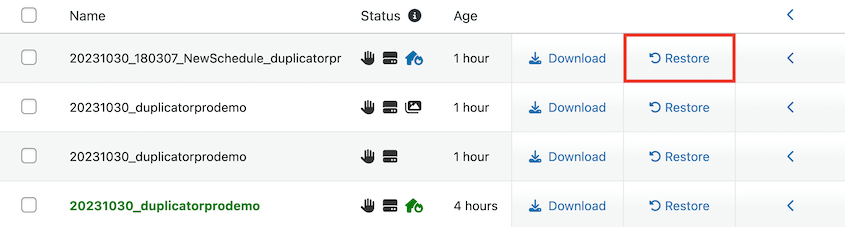
WordPressのリビジョンを完全に無効にすることもできます。特定の投稿やページではなく、ウェブサイト全体の異なるバージョンを管理する方が簡単かもしれません。
代替リビジョンを記録したいなら、Simple Historyプラグインが優れた選択肢です。投稿やページの編集、プラグインの更新など、サイトに加えられた変更のログを保持するため、WordPressのリビジョン履歴プラグインとしては最高のもののひとつです。
WordPressのリビジョンを無効にすることは可能だが、その代わりにリビジョンを制限したほうがよい場合が多い。こうすることで、データベースに負荷をかけることなく、ある程度の履歴を維持することができます。データベースを増やしすぎることなく、最新バージョンを維持することができます。
定期的にプラグインや手動で古いリビジョンをクリーンアップしてください。これにより、データベースのサイズとパフォーマンスを最適に保つことができます。
WP-OptimizeやAdvanced Database Cleanerのようなプラグインは、リビジョン管理やその他のデータベース最適化タスクを自動化することができます。これらのプラグインは、あなたが新しいコンテンツの執筆に集中している間、サイトのスムーズな運営を維持します。
WordPressのリビジョンが表示されない問題が発生している場合、プラグインの競合やサーバーの設定ミスが原因である可能性があります。WordPressのリビジョンを修正するには、プラグインを無効にしてみたり、wp-config.phpファイルを確認してみたり、WordPressホスティングプロバイダーに相談してみてください。
WordPressでリビジョン履歴を確認するには、確認したい投稿またはページに移動します。投稿エディターで、右側のサイドバーまたはページの下部にある「リビジョン」セクションを探します。
はい、ビルトインのリビジョン機能を使って、以前のバージョンの投稿やページを復元することができます。サイト全体のバックアップと復元には、Duplicator Proのようなプラグインをご利用ください。ワンクリックで以前のバックアップを復元できます。
デフォルトでは、WordPressはリビジョン数を無制限に保持します。wp-config.phpファイルにコードを追加することで、特定のリビジョン数を設定することができます。
コード・スニペットを追加する define('WP_POST_REVISIONS', false); をwp-config.phpファイルに追加してください。これでリビジョンは完全に無効になります。
WordPressのリビジョン履歴は、コンテンツのセーフティネットを提供する強力な機能です。コンテンツのリカバリーを改善し、コラボレーションを効率化するのに役立ちます。
ここにいる間、私はあなたがこれらの余分なWordPressガイドを気に入ると思います:
包括的なサイトのバージョン管理と簡単なバックアップには、Duplicator Proをお試しください。WordPressサイトを効率的に管理するための画期的なツールです!
情報開示私たちのコンテンツは読者支援型です。つまり、あなたが私たちのリンクをクリックした場合、私たちはコミッションを得る可能性があります。私たちは、読者に付加価値をもたらすと信じる製品のみを推薦します。
